windows自带的防火墙怎么关闭
在如今互联网高速发展的时代,网络安全成为了每个人不可忽视的问题,作为一种重要的安全措施,防火墙在我们使用电脑时扮演着重要的角色。有时候我们可能需要关闭或停用Windows自带的防火墙。特别是在使用Windows 10操作系统的情况下,了解如何正确关闭防火墙变得尤为重要。在本文中我们将介绍如何停用Win10操作系统自带的防火墙,以帮助读者更好地掌握相关知识,保障个人电脑的安全。
具体方法:
1.步骤一:windows10系统,打开电脑后找到桌面上的【在这里输入你要搜索的内容】。中搜索控制面板,操作如下所示。
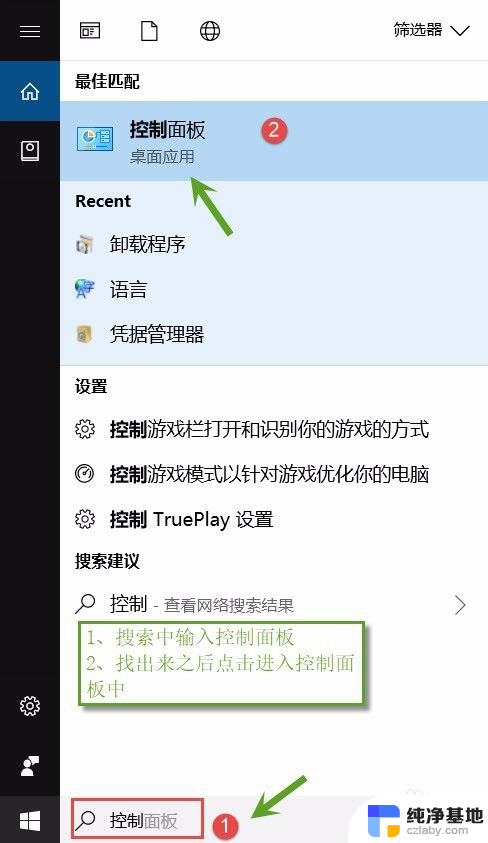
2.步骤二:windows 10系统打开控制面板后,进入点击【系统和安全】选项卡,操作图片如下。
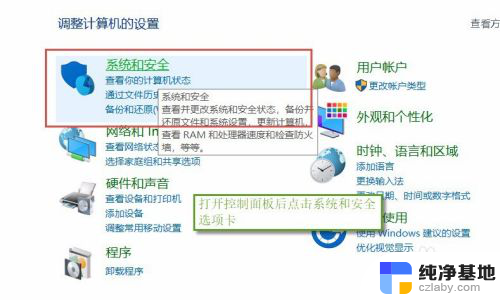
3.操作三:windows 10系统进入系统和安全后,进入【windows防火墙】选项卡操作图片步骤如下。
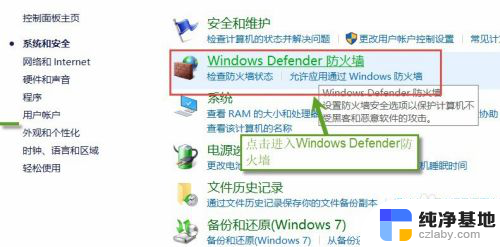
4.操作四:windows 10系统,进入windos Defender 防火墙界面上找到左边的【启用或关闭windows Defender 防火墙】,操作图片步骤如下
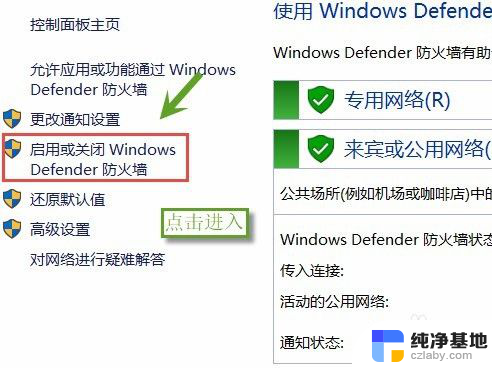
5.操作五:这个时候自定义设置中,专用网络设置选择【关闭windows Defender 防火墙(不推荐)】和公用网络设置选择【关闭windows Defender 防火墙(不推荐)】,这样就完成防火墙关闭设置了。
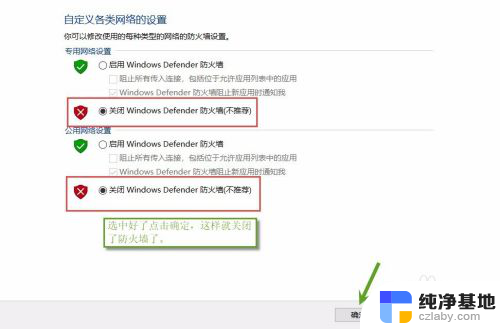
6.操作六:这样既可以操作在虚拟服务器映射中,内网服务器关闭系统防火墙,以允许外网对其资源的访问。喜欢有用的点赞和分享
以上是关于如何关闭Windows自带防火墙的全部内容,如果您遇到了类似的问题,可以按照本文提供的方法解决。
- 上一篇: win10怎么设置自启动
- 下一篇: 手柄连接电脑怎么识别游戏
windows自带的防火墙怎么关闭相关教程
-
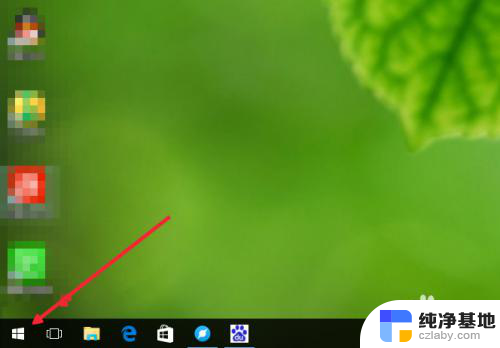 windows的防火墙在哪里关闭
windows的防火墙在哪里关闭2024-02-16
-
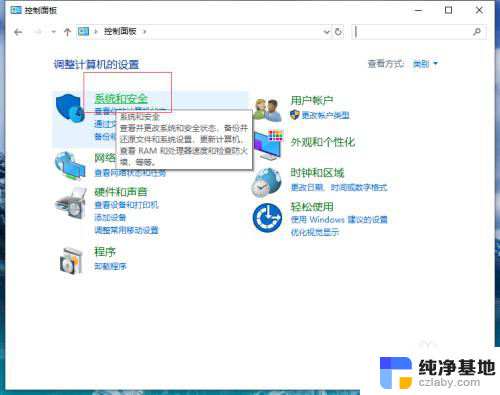 请先关闭防火墙和杀毒软件
请先关闭防火墙和杀毒软件2024-07-31
-
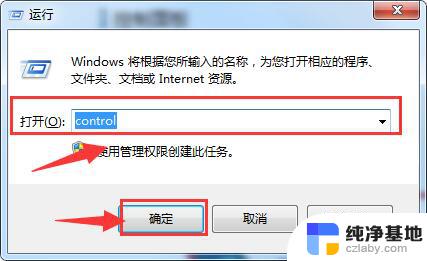 win10关闭系统防火墙
win10关闭系统防火墙2024-02-15
-
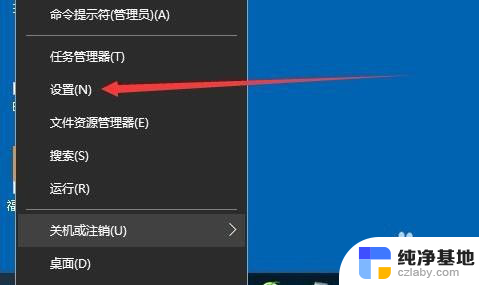 wifi防火墙怎么关闭
wifi防火墙怎么关闭2023-12-26
win10系统教程推荐